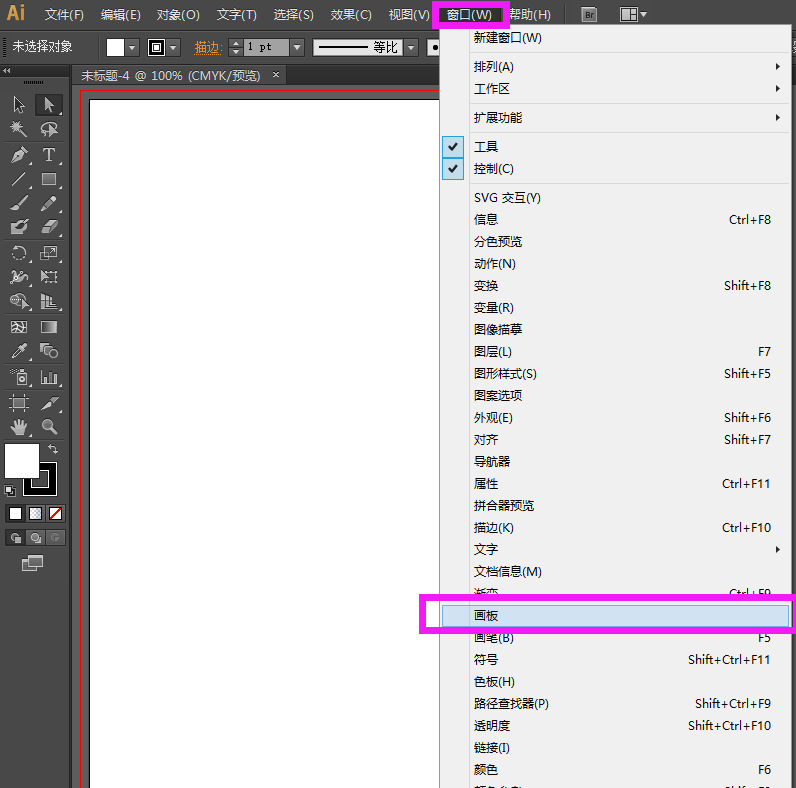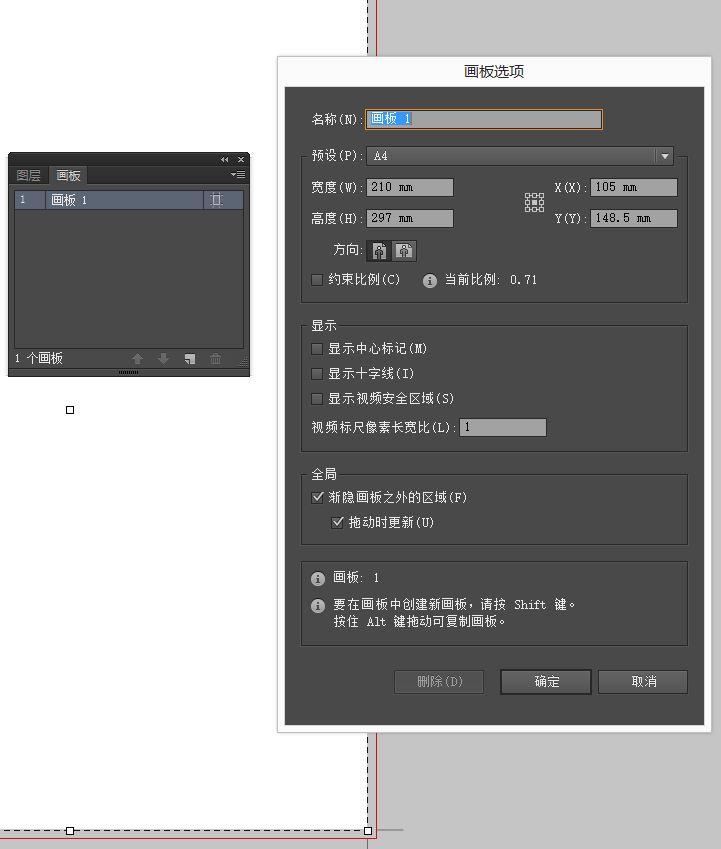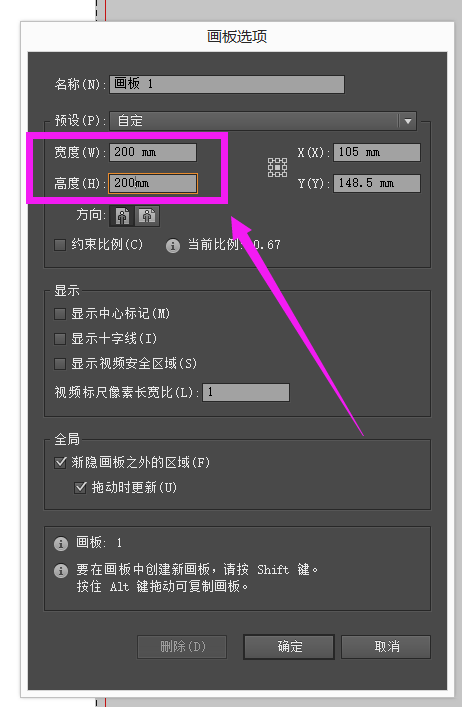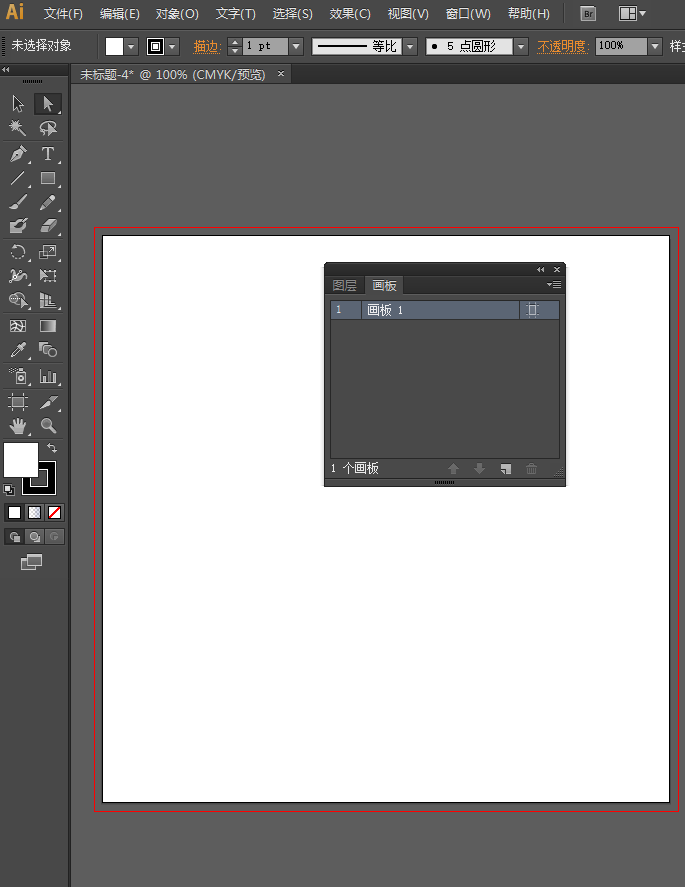有初学的朋友在学习Adobe illustrator软件时,新建画板没有问题,但是对于新建画板后,如果建好的画板尺寸我们需要修改,又该怎么做呢?小编在这里就给大家讲解下建好的画板我们怎么修改大小,怎么修改尺寸。一起来看下吧!
1.首先打开ai的软件,执行菜单栏中的文件—新建,或者直接按快捷键Ctrl+N新建一个画板。夏夏在这里就先任意新建一个A4大小的画板。如下图所示。
2.建好画板后,如果我们需要修改建好的画板怎么做呢?
3.执行菜单栏中的窗口—画板,如下图所示。
4.点击画板后,出现画板面板,我们在画板面板中的右边,点击一下,如下图所示。
5.点击右边,出现画板选项面板,如下图所示。
6.现在我们就能修改画板的尺寸了,在宽度和高度处设置我们需要的尺寸,如下图所示。夏夏在这里就任意的修改下数据,将宽度和高度都设置为200MM。
7.尺寸设置好后,点击下方的确定就好了。看到了吗,这样面板的大小就被我们修改了。
这样修改画板大小,您学会了吗!
本站部分文章来源或改编自互联网及其他公众平台,主要目的在于分享信息,版权归原作者所有,内容仅供读者参考。本站仅提供信息存储空间服务,如有侵权请联系我们删除。如若转载,请注明出处:https://sndnote.com/tougao/3224.html